Imprime desde cualquier lugar con Google Cloud Print
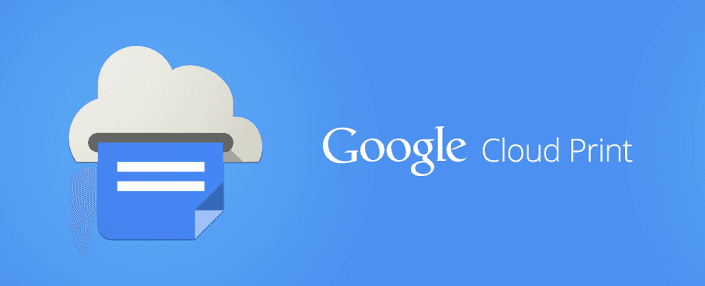
Google Cloud Print es un servicio de Google que permite a los usuarios imprimir desde cualquier aplicación compatible con Cloud Print (web, escritorio, móvil) en cualquier dispositivo de la red a cualquier impresora, sin que Google tenga que crear y mantener sub-sistemas de impresión para todas las combinaciones de hardware de dispositivos e impresoras y sin que los usuarios tengan que instalar controladores de dispositivo para el cliente, sino que los documentos se transmitan completamente a Google.
Desde el 23 de julio de 2013, también permite imprimir desde cualquier aplicación de Windows, si Google Cloud Printer está instalado en la máquina.
¿Qué puedes hacer con Google Cloud Print?
Google Cloud Print permite enviar cualquier documento o imagen a una impresora desde cualquier ubicación. Por ejemplo, si desea imprimir una carta en su casa mientras está en el trabajo, puede usar el servicio para enviar esa carta a su impresora doméstica y tenerla esperando cuando regrese. Normalmente, este tipo de configuración requiere una tediosa configuración de red, pero con Google Cloud Print simplemente con hacer clic en un par de botones esta listo. El servicio también puede imprimir páginas web y otros documentos en formato PDF y guardarlos en su cuenta de Google Docs. Básicamente, si desea imprimir desde cualquier dispositivo a prácticamente cualquier ubicación, Google Cloud Print puede hacer que eso suceda.
¿Cómo configurar Google Cloud Print?
Si quieres empezar a usar Google Cloud Print, aquí tienes lo que necesitas:
- Tener instalado en tu computador Google Chrome.
- Una impresora normal o habilitada para Internet. (Prácticamente cualquier impresora está bien, pero el proceso de configuración varía dependiendo del tipo de impresora que tenga).
- Si es una impresora que no tiene conexión WiFi, debe tener una computadora conectada a la impresora.
- Una cuenta de Google. (Si no tienes, regístrate aquí).
- Una vez que tengas todo, estás listo para empezar la configuración.
En primer lugar, asegúrate que tu impresora está conectada a tu computadora, encendida y que puedas imprimir normalmente. (Nota: Sólo podrás enviar trabajos de impresión a esta impresora cuando esté conectada a tu computadora, por lo que es mejor configurarla en una desktop, donde la impresora siempre permanecerá conectada y encendida).
Una vez que tengas todo en su lugar, abre Google Chrome y escribe chrome://devices en la barra de direcciones para abrir dispositivos con los que Chrome puede trabajar actualmente, luego haz clic en ‘Agregar impresora’ y asegúrate que la impresora que deseas enlazar esté marcada. También está la opción de agregar automáticamente nuevas impresoras en el futuro.
Puedes administrar tus impresoras desde la pantalla del mismo dispositivo, haciendo clic en Administrar junto a cualquiera de las impresoras enumeradas, para cargar nuevos trabajos de impresión, cambiar el nombre, quitar impresoras o compartir una impresora con otra persona. Esto te permite dar acceso a determinadas personas que utilicen tu impresora.
También es posible imprimir desde dispositivos móviles. Utiliza la aplicación Cloud Print en Android y una opción de impresión debería aparecer en el menú compartido de la mayoría de las aplicaciones (bueno, las que admiten la impresión de todos modos). Es un poco más complicado en iOS, ya que no hay ninguna aplicación Cloud Print parecida, pero puedes imprimir en nube directamente desde las aplicaciones iOS de Google o utilizar PrintCentral Pro (que recomienda Google) para salvar la brecha.
Como es de esperar, funciona perfectamente con Chromebooks también (solo elige Imprimir en el menú principal). Lo único que no puedes hacer desde el otro lado del mundo es reemplazar la tinta.

